こんにちわ!
3D・映像編集者 & オンライン講師のデリュージョン飯塚と申します!
今回は!初心者向けRedshiftノード解説シリーズ!
本記事では「RS TriPlanar」ノードの解説します。
それではいきます。
目次
「RS TriPlanar」ノードの解説
「RS TriPlanar」ノードとは?
「RS TriPlanar」ノードはX,Y,Z軸の3方向から投影するノードです。
"トライプラナー"と呼びます。
言葉だけじゃわかんないと思うので、実際に接続してみましょう。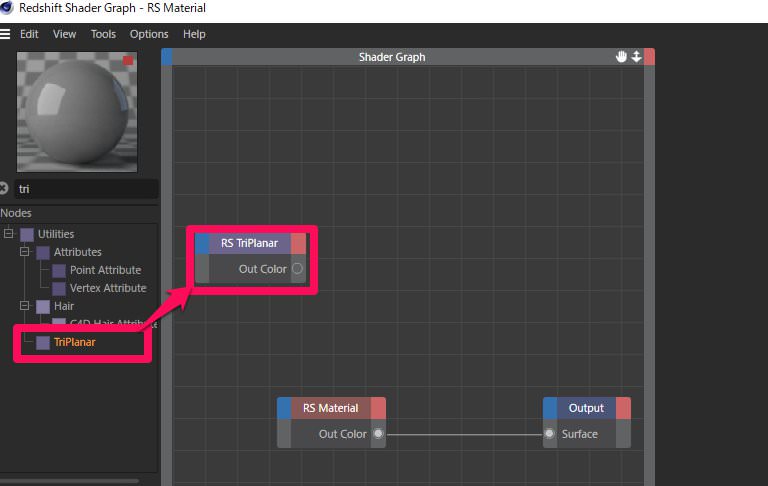
Utilities → TriPlanar
を適用。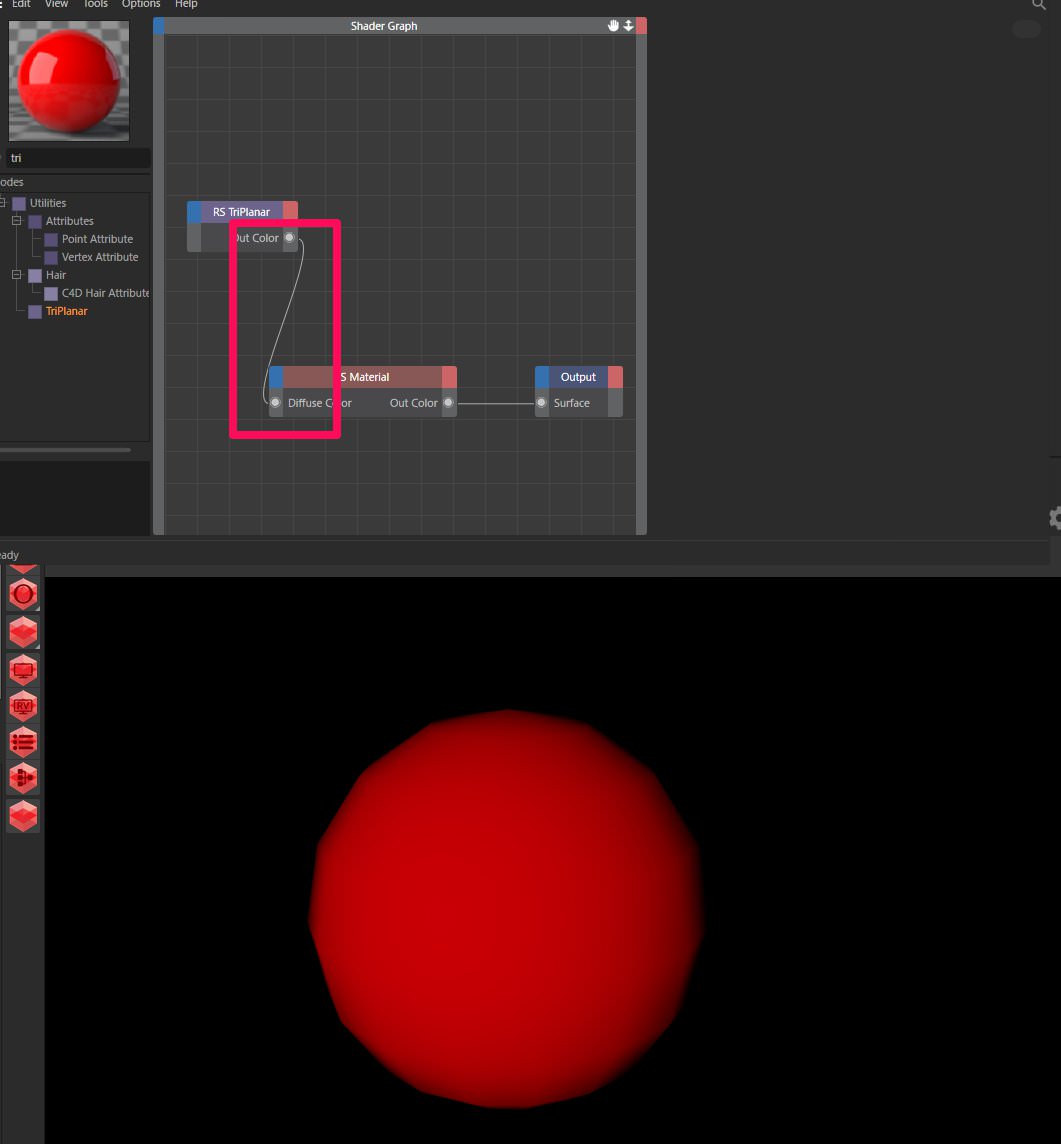
それを「RS Material」のDiffuse Colorに接続します。
マテリアルは球体モデルに適用しました。
するとモデルが真っ赤になりましたね。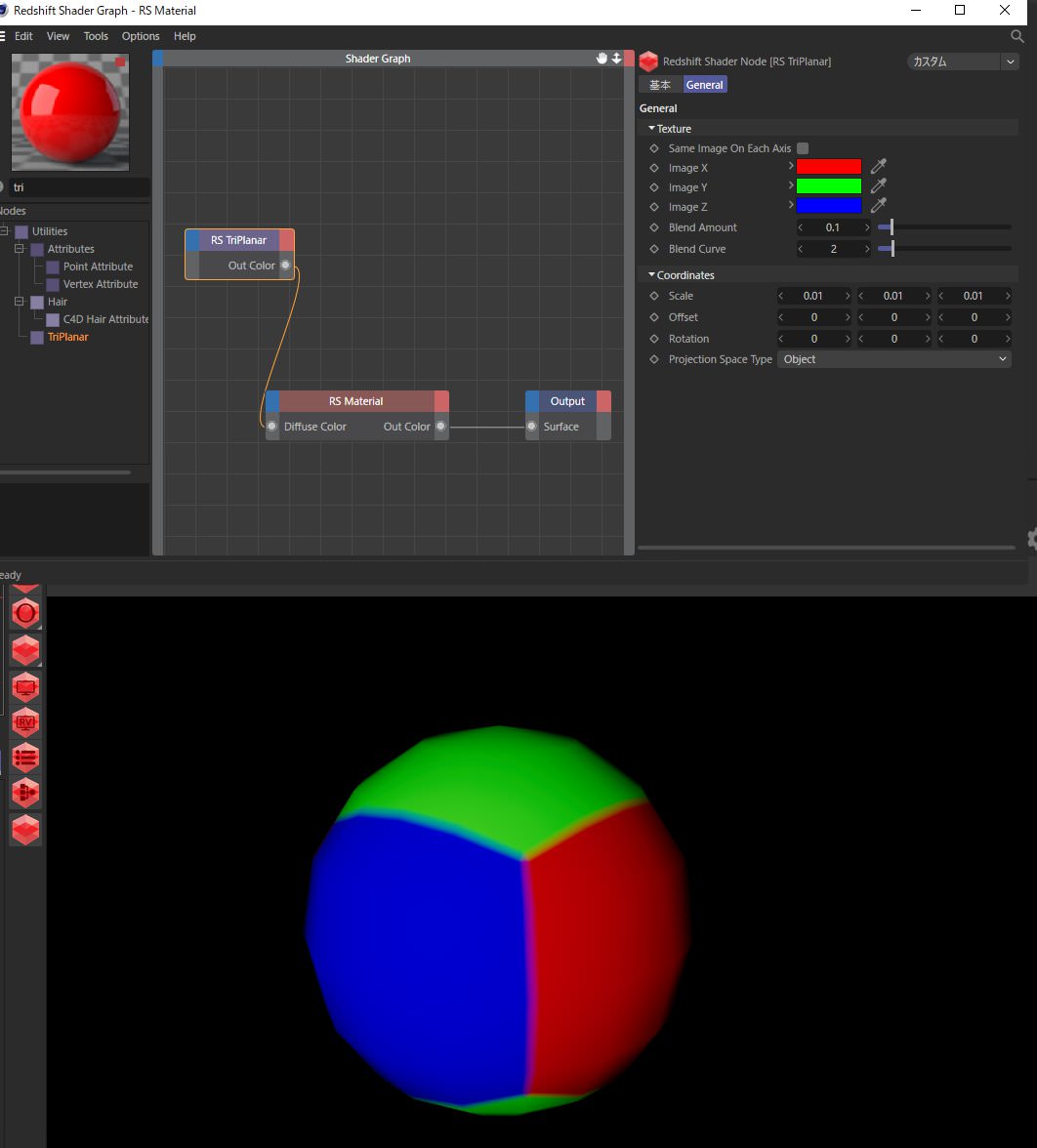
ここでTriPlanarの「Same image on Each Axis」のチェックを外します。
すると何やら赤、青、緑の色が適用されました。
「RS TriPlanar」によって何が行われたかというと、それぞれの軸方向から色を投影したことになります。
"投影"と言う言葉がわかりにくいかもしれませんが、とりあえず色を変えていると思えばOKです。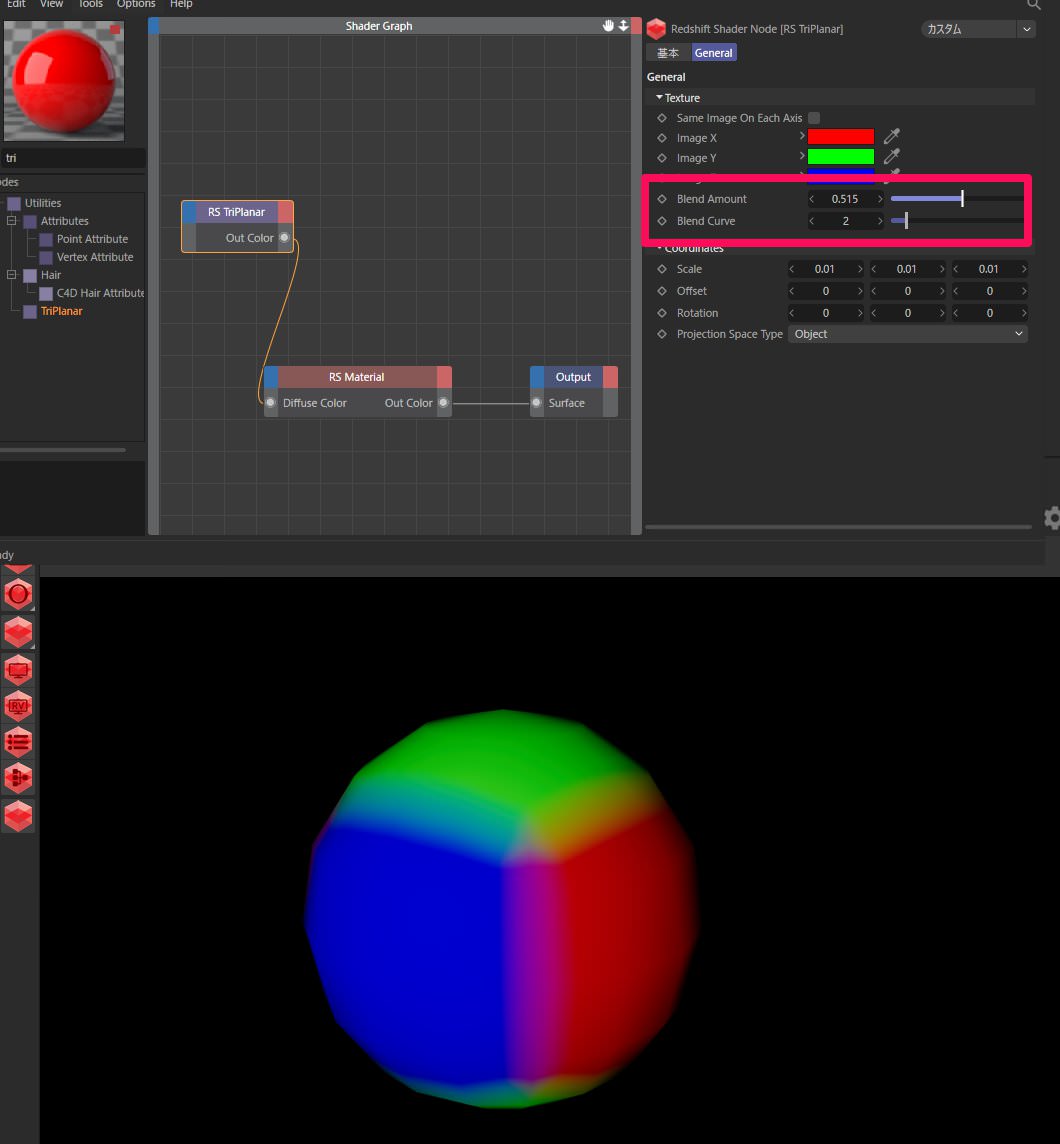
Blend AmountやBlend Curveを調節すると
色の境界線を馴染ませることができます。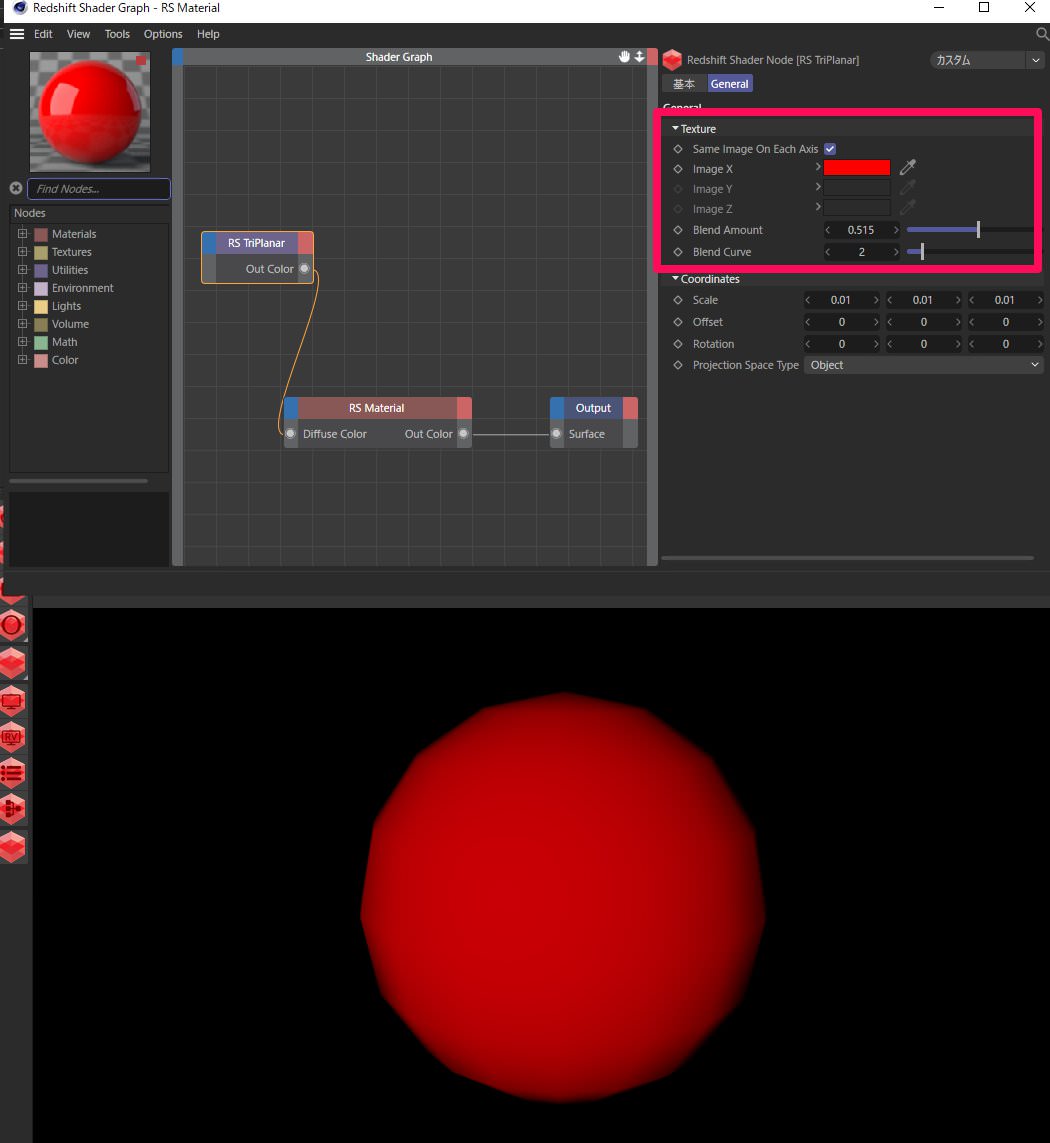
最初にチェックを外した「Same image on Each Axis」は何かというと、
「どの軸もImageXの色を投影する」といった設定です。
なのでチェックを入れるとImageXだけが有効になり、Y軸もZ軸も赤色を投影することになります。
よって全て同じ色になるんですね。
具体的な使い道
「RS TriPlanar」ノードが何者なのか、なんとなくわかったと思います。
じゃあいったいどんな時に使うのか。
それはずばり「継ぎ目を目立たせずにテクスチャを貼りたい時」です。
たとえばこの様なゾウのモデルに、
このようなテクスチャを適用させてみましょう。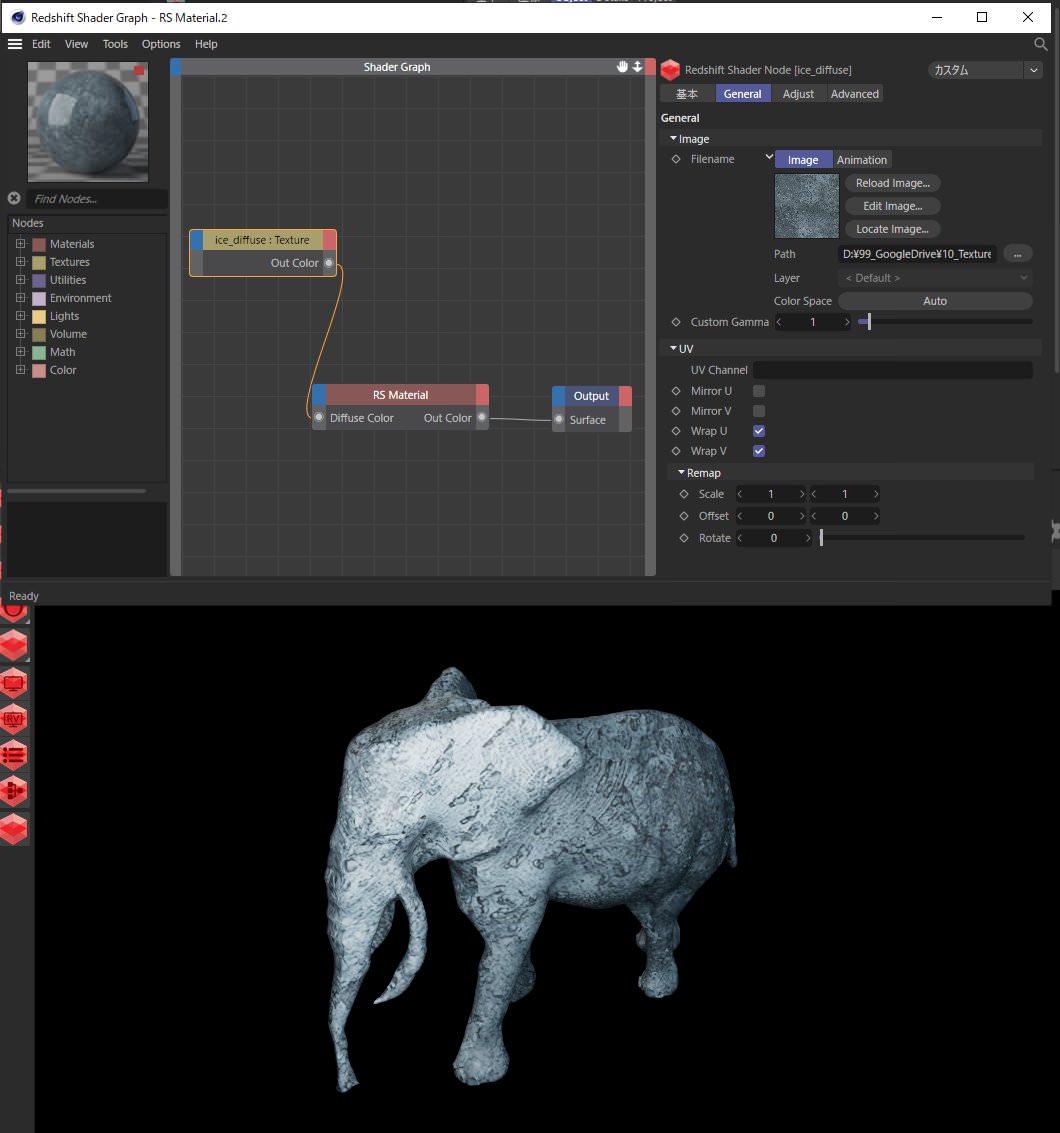
Diffuse Colorに接続。
一見いい感じに見えますが、
逆側を見ると、継ぎ目が丸見えで良い状態とは言えません。
正しくUVマップを作成すれば防げる事ではありますが、割と難しいです。
こんな時にTriPlanarを使います。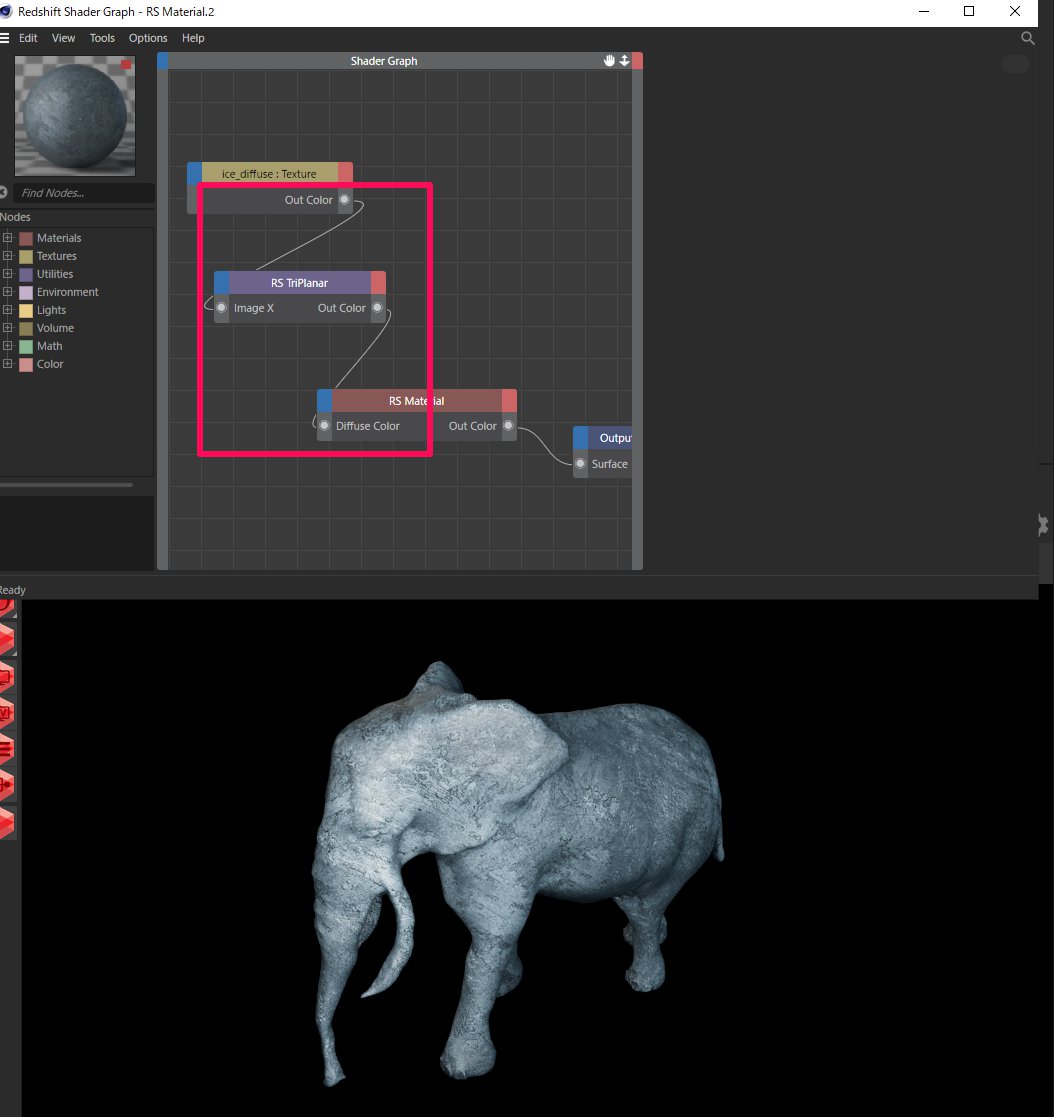
「TextureノードのOut Color」を「RS TriPlanarのTexture > ImageX」に接続
「RS TriPlanarのOut Color」を「RS MaterialのDiffuse Color」に接続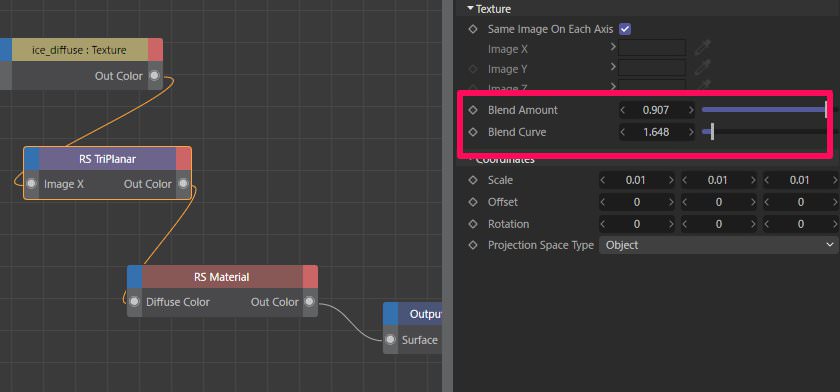
そして、TriPlanarのBlendを調節します。
すると先程の継ぎ目は目立たなくなりました!
他の場所を見ても継ぎ目は見当たりません。
これはテクスチャを全軸方向から投影し、境界線をBlendでぼかしたことによる効果です。

このようにテクスチャの継ぎ目が目立つなぁと思った時にぜひ使ってみてください!
初心者がまず覚えるべきRedshiftノード 10選
初心者がまず覚えるべきRedshiftを10個まとめました。
勉強中の方はぜひご参考ください。
日本語でRedshiftの基礎をマスターできる講座をリリース!
おそらくこの記事を見ている人は、Redshiftを勉強中の方だと思います。
日本語のチュートリアルや記事が少なくて苦労していないでしょうか。
僕は英語がそこまで苦手ではないのですが、それでもやはり他言語での学習には骨が折れました。
もちろん、日本語のチュートリアル動画は探せばあります。(上記参照)
ただ、やはり数がとても少ない。
そして、どれもが「実践レベル」なんですよね。
実践動画は「基礎」を固めてからじゃないと、やってもあまり意味はありません。
無料のもので基礎を1から網羅しているものは、現状ほぼないです。
本記事で全ての機能を網羅するのも難しいですしね。
そこで!日本語でRedshiftの基礎が一通り学べる講座
「Redshiftクルーズ」をリリースしました。
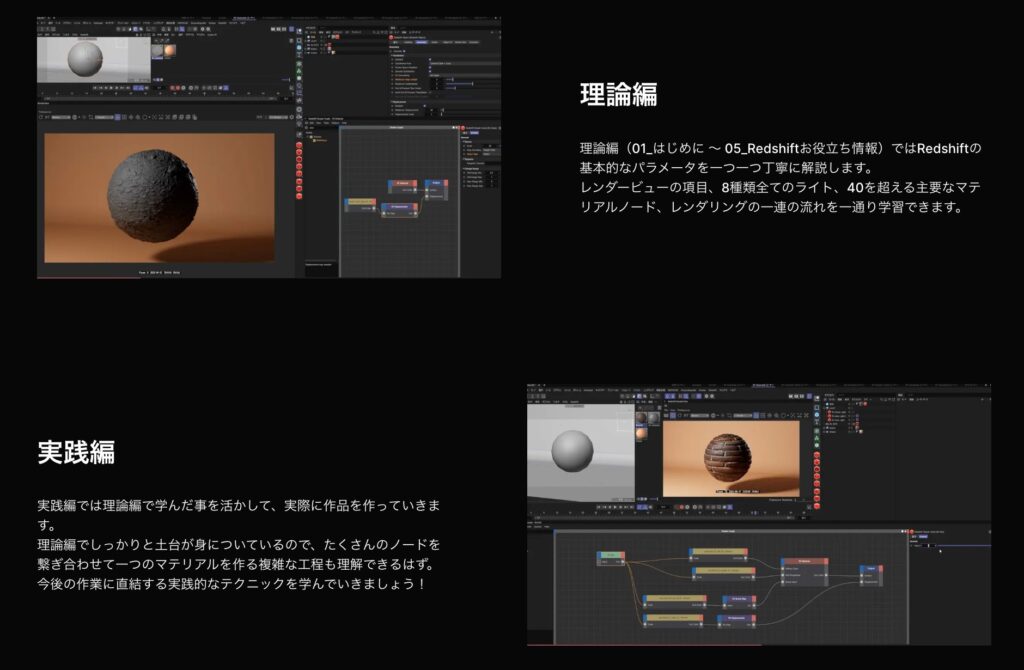
ライト、マテリアル、レンダリング方法などRedshiftの全てが詰まった講座で、
約70本、合計15時間の講義から成り、順番通りに受講するだけで習得が可能。
宣伝みたいになって申し訳ないですが、
「どの順番で学べば最も効率が良いか」をじっくりと精査して作成しましたので、
何から手をつけていいかわからない迷子状態から必ず解放できる自信があります。

Redshiftの基礎学習はこれさえあればOK!
»Redshiftクルーズ
詳細は上記のURLからどうぞ!
講座は一部無料公開していますので、ぜひご体験ください!

Redshiftはとにかく基礎が大事です。
情報量も膨大で迷子になりやすいので、順番に見ていくだけで学べるRedshiftクルーズをぜひ!!
まとめ

- 「RS TriPlanar」ノードの使い方を解説
- Redshiftを今後本気でやるなら、まずは「基礎」を固めよう。
それでは今回の記事は以上です。
ブログ以外にも»YouTube、»Twitter、»オンライン講座など運営していますので
ぜひ一度覗きにきてください!
皆様のお時間をあまり奪わぬよう、短時間でサクッと視聴できる動画作りを目指しています。
以上、デリュージョン飯塚でした。
2025年7月9日 追記
ここまで読んでいただいたお礼として、本ブログのオンラインショップ(講座)で使える
特別クーポンをお贈りいたします。
クーポンコード:blog10off
割引率:10%OFF
以下のショップで使う事が可能です。
»IzukaEffects-Online
クーポンは数量限定(5個)です。
先着人数に達した場合、「クーポンは有効ではありません」と表示されますのでご注意ください。
TurbulenceFD、World Creatorは提携商品のため使用不可となっています。
タグ:Redshiftのおすすめ記事
タグ:Redshiftノード解説のおすすめ記事
カテゴリ:Cinema4Dのおすすめ記事
※当サイトは、広告主から支払われる広告収入を主な収入源として運営を行っています。
※当サイトの記事では、商品・サービスの紹介に広告主のアフィリエイト広告を利用しています。
※記事で紹介した商品・サービスを購入すると、広告主から当サイトに報酬が支払われることがあります。
インターネット上の広告表示(消費者庁)
インターネット広告倫理綱領及び掲載基準ガイドライン
 IzukaEffects
IzukaEffects 
















